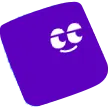이미지를 더블클릭하면 더 크게 확인하실 수 있어요.
주문이 들어왔다면, 운송장 전송도 솔루션 안에서 자동으로 처리해보세요.
 운송장 정보 입력
운송장 정보 입력
좌측 메뉴 [주문] → [출고관리]에서는 주문에 택배사 정보와 운송장번호를 입력할 수 있어요. 
1-1. 운송장 정보 직접 입력
1.
우측 상단의 ‘선택하세요’에서 택배사를 선택한 후, ‘일괄입력’ 버튼을 클릭합니다.
2.
리스트의 ‘운송장번호’ 항목에 있는 노란색 영역 안에 운송장번호를 기입합니다.
3.
우측 상단의 ‘택배사 정보 저장’ 버튼을 클릭해 완료합니다.
•
주문의 [상세] 버튼을 클릭해 택배사 및 운송장번호 개별 기입하실 수도 있습니다.
1-2. 운송장 정보 엑셀 업로드
1.
상단의 ‘엑셀’에서 ‘배송정보 업로드’를 클릭합니다.
2.
‘샘플 양식 다운로드’ 버튼을 클릭해 엑셀 파일을 다운로드 받습니다.
3.
엑셀 파일 안에 묶음번호와 택배사, 운송장번호를 입력한 후 저장합니다.
•
저장하기 전에 가이드 내용이 있는 1행, 3~7행을 삭제해 주세요.
•
묶음번호는 [출고관리] 리스트에서 확인하실 수 있으며, 상단 ‘엑셀’에서 ‘통합 엑셀 다운’으로 받아보실 수도 있습니다.
4.
데이터가 입력된 엑셀 파일을 ‘파일 검색 또는 끌어다놓기’로 등록한 후, ‘업로드’ 버튼을 클릭합니다.
•
대량 엑셀 작업 현황은 좌측 메뉴 [작업] → [작업 관리] → ‘엑셀 작업’ 탭에서 확인하실 수 있어요.
•
일부 작업이 실패된 경우, 해당 작업의 [상세]를 클릭해 사유를 확인할 수 있어요.
5.
엑셀 파일 업로드 창에서 좌측 하단 ‘이미 배송정보가 입력된 주문도 Excel 정보로 덮어쓰기’에 체크하면
운송장출력, 출고완료 상태의 주문의 배송정보를 덮어쓰기할 수 있으니 참고해 주세요!
1-3. 택배사 연동 출력
 운송장 전송
운송장 전송
1.
좌측 메뉴 [주문] → [출고관리]에서 ‘운송장출력’ 상태로 바뀐 모든 주문을 선택한 후, 상단 [출고완료] 작업을 진행합니다.
1.
좌측 메뉴 [주문] → [배송관리] 화면으로 이동한 후, 상단 [운송장전송] 작업을 진행합니다.
•
송장전송 작업 역시 진행상황을 [작업] → [작업 관리]에서 확인하실 수 있어요.
•
[배송관리] 에서 새로고침을 하면 ‘배송중’ 상태로 변경된 주문을 확인하실 수 있어요.
 주문 동기화
주문 동기화
쇼핑몰 판매자센터에 일일이 들어갈 필요 없이 주문 처리 업무를 모두 끝냈어요!  앞으로 더 많은 주문이 들어와도 문제 없겠죠?
앞으로 더 많은 주문이 들어와도 문제 없겠죠?